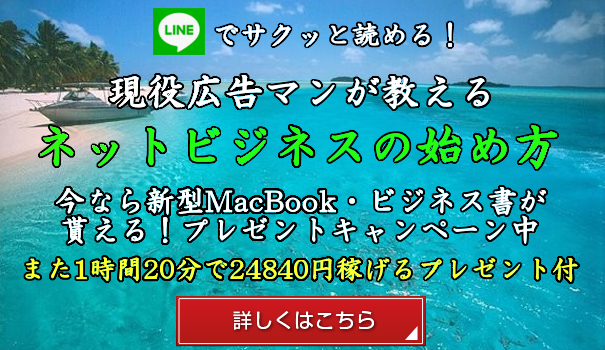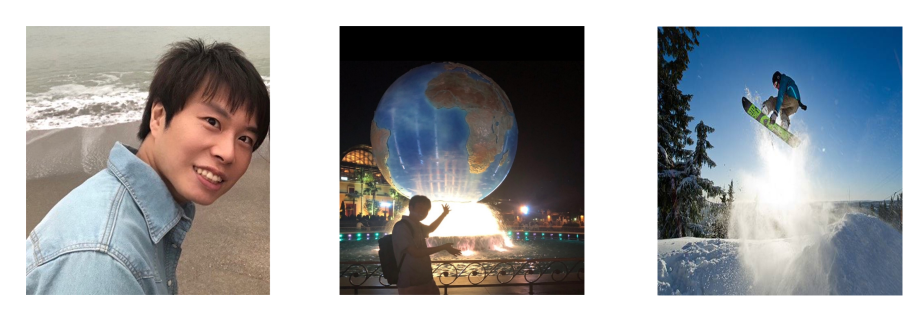今回はWordPress(ワードプレス)オフェンスアイテム7つ目の
WordPress Popular Postsを設定します。
⑦WordPress Popular Posts
WordPress Popular Postsとは
ブログのサイドバーに
「よく読まれている記事」や「このブログの人気の記事」
というようにたくさん閲覧されている記事を一覧で表示させることができます。
人気記事はそれだけでさらに読まれやすくなるので
この設定もしておきましょう。
WordPress Popular Postsをインストールしよう
ブラグインの新規追加をクリック
次ページの上部右端の検索項目に
「WordPress Popular Posts」と入力してください
「今すぐインストール」をクリック
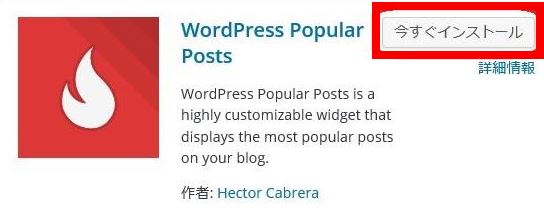
「ブラグインを有効化」をクリック
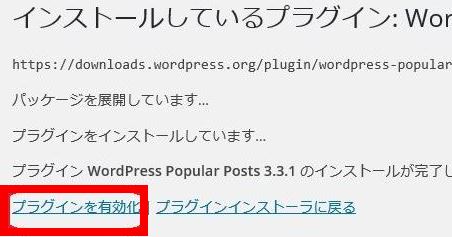
これでインストール済みブラグインに無事
「WordPress Popular Posts」が登録されています。

WordPress Popular Postsを設定しよう
ここから設定していきましょう。
外観からウィジェットをクリック
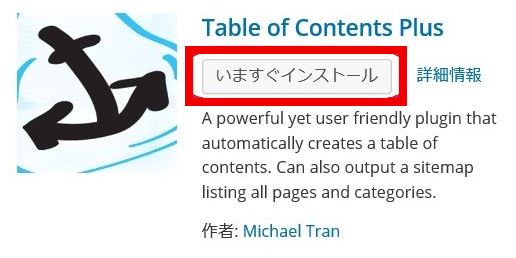
「利用できるウィジェット」の中に、WordPress Poular Postsがあるので
そちらをクリックします。
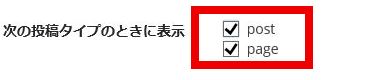
「ウィジェットを追加」をクリック
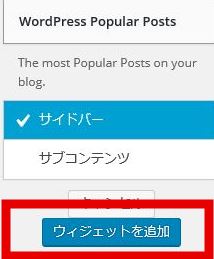
サイドバーにWordPress Popular Postsが追加されます。
WordPress Popular Postsの横の赤枠部分をクリックすると
設定画面が開きます。
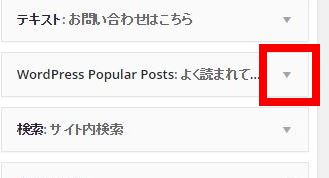
それぞれの設定項目について見て行きましょう。
Titleは「人気の記事」や「よく読まれている記事」でいいでしょう。
Show up toは表示させたい記事の数です。
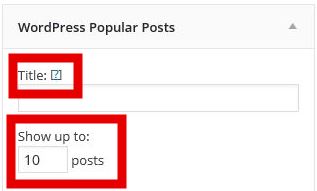
下に行きます
Time Rangeは
人気記事の集計期間を選択します。
- Last 24 hours=1日
- Last 7 days=1週間
- Last 30 days=1ヶ月
- All-time=全期間
あなたの好きな期間を選択してください。
僕的には1日でいいと思います。
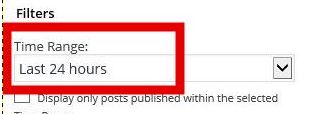
Post type(s)は
人気記事に表示させる投稿のタイプを指定できます。
- postのみ記述=投稿記事の人気記事を表示
- post,pageと記述=投稿記事と固定ページの
人気記事を表示
あなたの好きな方法を選択してください。
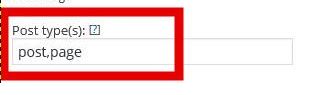
下に行きます。
保存を押して完了です。
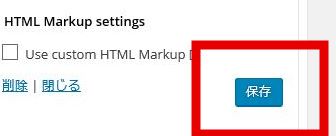
ほかにも項目がありますが触らなくて大丈夫です。
ブログのサイドバーにきちんと表示されているか確認してみてください。
作業お疲れ様でした!